在PS中,如何不损坏原图的情况下进行抠图?
发布时间:2023-01-04 13:39:29
在这里,小编介绍在不损坏原图的情况下进行抠图的方法。希望通过本指南可以帮到大家。
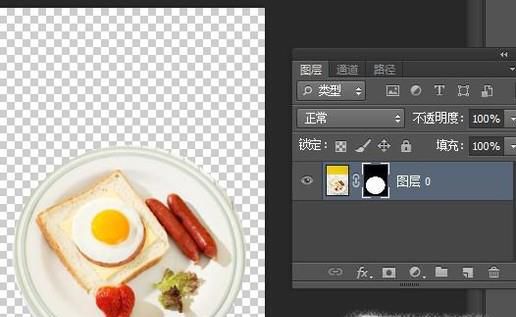
ps cs6
操作方法1
01、启动软件后,直接把图片素材拖入到PS操作界面中,自动生成一个图层。接下来,要把图片中的盘子给抠出来。
02、在图层面板这里,鼠标移到图层面板的底部,点击添加图层蒙版。
03、然后,在左侧工具栏中调出椭圆选框工具,把图片中盘子选中,再按CTRL SHIFT I,执行反选。
04、接着,把前景色设置为黑色,按ALT DELETE,接着再按下CTRL D,取消选择状态。那么,盘子即被抠出来。
05、这种方法抠图是无损坏原图的。你对这个抠图不是很满意,想要恢复到原图的状态,那么,我们可以把前景色设置为白色,再按下ALT DELETE,执行填充命令,那么,原图即恢复过来。
操作方法2
01、在图片图层的下方新建一个空白图层。
02、空白图层在选中状态,用椭圆选框工具选中图片上的盘子。
03、按ALT DELETE,填充前景色,鼠标再点一下原图的这个图层(图层0),选中图层0;如下图所示。
04、鼠标放在图层0这里,再右击,弹出右键菜单,在菜单中选中:创建剪贴蒙版
05、选中“创建剪贴蒙版”,再按下CTRL D取消选择状态;盘子即被抠出来。
06、假设这抠图效果不好,不想要了,你想恢复到原图的样子,那么,我们只要把下面的图层1给删除掉即可恢复原始状态。